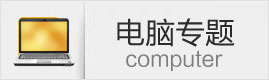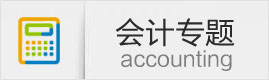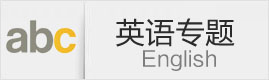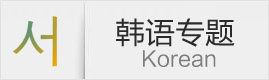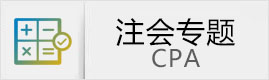更高效的抠图去背工作区
在新版PS中,新增加了一个“选择并遮住…”的工作面板,集中了以往常用的抠图工具,来更专注于抠图这项需要耐心与细心的工作,当然更新之后不仅是优化了工作流程,在抠图的时对图片前景后景的智能识别中也更加高效了。篇幅所限,本篇仅是简单介绍步骤,后续有机会再做详细展示与讲解了。
“选择并遮住…”(不知道为啥翻译成了遮住这么直白,人家明明是“选区与蒙版”的说)工作区的进入有两种方法,一是通过主菜单栏“选择>选择并遮住…”来弹出面板,一是选择左侧工具栏的任意选择工具,然后在上方的工具选项栏即可看见“选择并遮住…”的按钮,如下图所示:
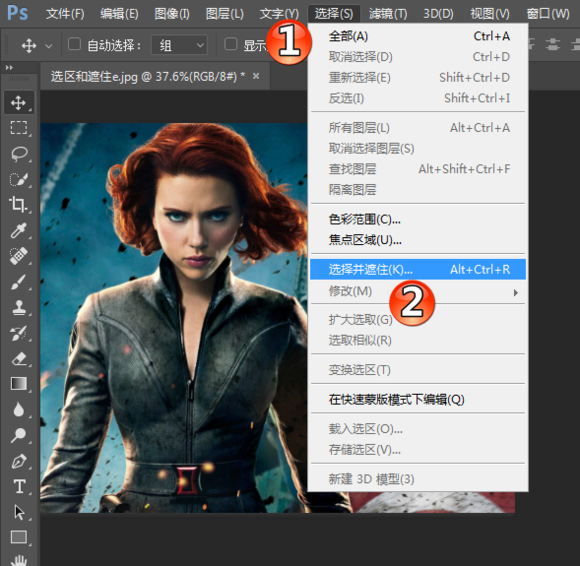
通过菜单栏进入
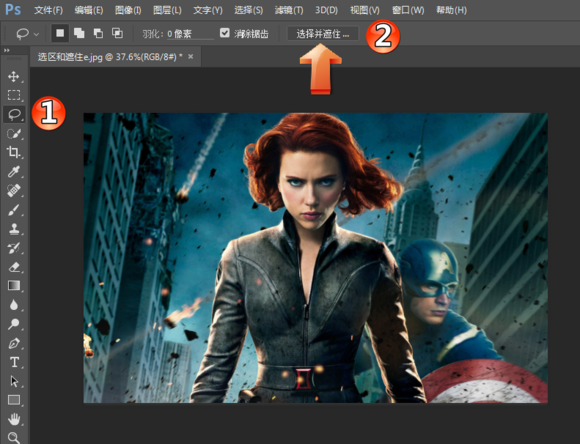
通过工具选项栏进入
下图所示就是新的“选择并遮住…”工作面板,布局跟主界面基本一致,左侧是工具栏,上方是工具选项栏,右侧是属性设置区域,中间是预览和操作区。
工具栏由上到下依次是:快速选择工具、调整边缘画笔工具、画笔工具、套索工具、抓手工具、缩放工具,都是熟悉的老几件,不过使用体验上,感觉算法更精准了,抠图更方便了。
工具选项栏比较简单,就是从选区“添加”或“减去”,以及调整画笔大小。
而右边的属性设置就是个加强版的“调整边缘”工具,现在优化视野更大、操作更直观,配合度更强了。
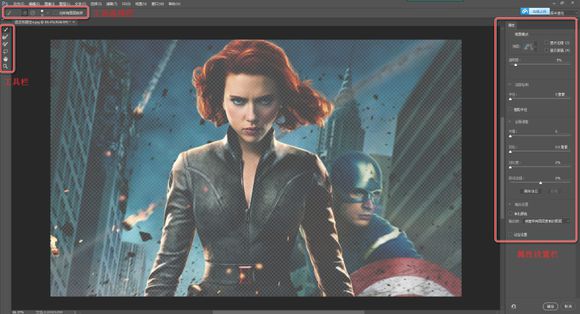
如下图所示,抠图的时候,红圈1和红圈2相互配合可以非常迅速的抠出如下效果(基本就是快速选择工具配合视图模式的观察,几下就能从复杂背景中把寡姐抠出来了,美队已经被抠走,么么哒),然后,再通过红圈3处的参数调整细节,最后点击确定,完成。整个过程非常之流畅快捷哦,这酸爽才叫智能抠图嘛。
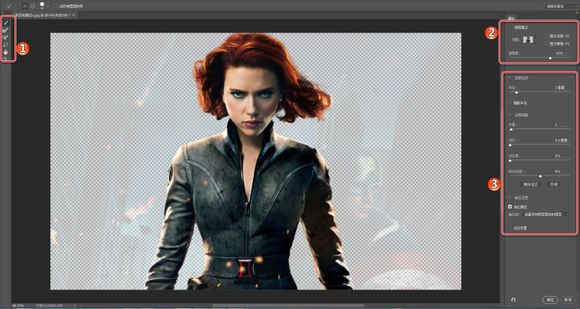
OK,来看一下最终的完成图吧,大家可以对比下原图,效果还是很不错的。

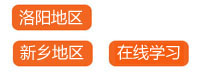

 会计
会计 电脑
电脑 英语
英语 日语
日语 韩语
韩语